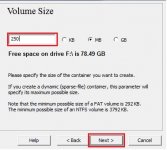- Joined
- Oct 17, 2021
- Messages
- 91
- Reaction score
- 48
- Points
- 18
Hej, jeg har brugt drevkryptering i hele min karriere, og jeg har besluttet at bidrage og skrive en vejledning.
Link til download af veracrypt:VeraCrypt
Oprettelse af en krypteret filcontainer, der skal monteres og bruges som et drev.
Trin 1.

Trin 2.

På dette trin får du flere muligheder:
a) Oprettelse af en krypteret fil, som senere skal monteres.
b) Kryptering af et USB-drev eller et andet ikke-systemdrev (USB skal være formateret til NTSF-systemet).
c) Kryptering af en systempartition eller et helt drev
Vi vil oprette en krypteret fil til denne vejledning, og jeg vil kort berøre USB-kryptering.
Trin 3:

I dette trin får du mulighed for at oprette et skjult drev, hvis du bliver tvunget til at afsløre krypteringsadgangskoden.
Denne mulighed skaber dobbelte filbeholdere med forskellige adgangskoder.
Trin 4:

Vælg den sti, hvor den krypterede fil skal oprettes.
Trin 5:

Vælg en krypteringsalgoritme og hashalgoritme.
AES-kryptering er mere end tilstrækkelig, men du kan vælge andre (Twofish, Serpent) eller en kombination af dem (jeg bruger en kombination af alle tre).
Med hensyn til hash-algoritmer bruger jeg SHA-512, men du kan vælge, hvad du vil.
Trin 6:

Her angiver du filens størrelse eller i tilfælde af dynamiske containere en maksimal størrelse (dynamiske containere vokser i størrelse, når de bliver fyldt).
Trin 7:

Dette er den vigtigste del af processen og det eneste svage punkt i krypteringen.
Lav en virkelig stærk, lang, ikke-ordbogsagtig adgangskode.
Trin 8:

Denne del indsamler tilfældige data fra din musemarkør, lav tilfældige bevægelser, indtil du kommer i det grønne (jo længere, jo bedre).
Klik på format, og du er færdig.
Trin 9:

Sidste trin er at montere den krypterede fil.
Vælg et ikke-optaget drevbogstav, højreklik, vælg fil og monter.
Indtast din adgangskode, og vent på, at den dekrypteres.

Når du er færdig, skal du højreklikke på dismount i veracrypt-grænsefladen (gør dette hver gang for ikke at ødelægge dataene).

Kryptering af et USB-drev
For at kryptere et USB-drev skal du i trin 2 vælge encrypt a non system partition/drive og følge guiden (sørg for, at drevet er formateret til NTSF-filsystemet).
Når USB-drevet er krypteret, kan det ikke åbnes på normal vis (det giver kun mulighed for at formatere det).
For at montere det på trin 9 skal du vælge et drevbogstav og klikke på auto-mount devices.
Du vil blive bedt om at indtaste en adgangskode, og det er det.
Ansvarsfraskrivelse: Jeg skrev ikke noget, der ikke kan findes på internettet, og jeg har samlet billeder derfra, så jeg opfandt ikke varmt vand eller noget. Håber dog, at nogen finder dette nyttigt, da jeg har brugt denne form for kryptering for evigt. Det er NSA / MILITÆR kvalitetskryptering og kan ikke knækkes uden kvantecomputere. Det eneste svage punkt er din adgangskode, så sørg for, at den ikke kan bruteforceres med ordbog.
Link til download af veracrypt:VeraCrypt
Oprettelse af en krypteret filcontainer, der skal monteres og bruges som et drev.
Trin 1.
Trin 2.
På dette trin får du flere muligheder:
a) Oprettelse af en krypteret fil, som senere skal monteres.
b) Kryptering af et USB-drev eller et andet ikke-systemdrev (USB skal være formateret til NTSF-systemet).
c) Kryptering af en systempartition eller et helt drev
Vi vil oprette en krypteret fil til denne vejledning, og jeg vil kort berøre USB-kryptering.
Trin 3:
I dette trin får du mulighed for at oprette et skjult drev, hvis du bliver tvunget til at afsløre krypteringsadgangskoden.
Denne mulighed skaber dobbelte filbeholdere med forskellige adgangskoder.
Trin 4:
Vælg den sti, hvor den krypterede fil skal oprettes.
Trin 5:
Vælg en krypteringsalgoritme og hashalgoritme.
AES-kryptering er mere end tilstrækkelig, men du kan vælge andre (Twofish, Serpent) eller en kombination af dem (jeg bruger en kombination af alle tre).
Med hensyn til hash-algoritmer bruger jeg SHA-512, men du kan vælge, hvad du vil.
Trin 6:
Her angiver du filens størrelse eller i tilfælde af dynamiske containere en maksimal størrelse (dynamiske containere vokser i størrelse, når de bliver fyldt).
Trin 7:
Dette er den vigtigste del af processen og det eneste svage punkt i krypteringen.
Lav en virkelig stærk, lang, ikke-ordbogsagtig adgangskode.
Trin 8:
Denne del indsamler tilfældige data fra din musemarkør, lav tilfældige bevægelser, indtil du kommer i det grønne (jo længere, jo bedre).
Klik på format, og du er færdig.
Trin 9:
Sidste trin er at montere den krypterede fil.
Vælg et ikke-optaget drevbogstav, højreklik, vælg fil og monter.
Indtast din adgangskode, og vent på, at den dekrypteres.
Når du er færdig, skal du højreklikke på dismount i veracrypt-grænsefladen (gør dette hver gang for ikke at ødelægge dataene).
Kryptering af et USB-drev
For at kryptere et USB-drev skal du i trin 2 vælge encrypt a non system partition/drive og følge guiden (sørg for, at drevet er formateret til NTSF-filsystemet).
Når USB-drevet er krypteret, kan det ikke åbnes på normal vis (det giver kun mulighed for at formatere det).
For at montere det på trin 9 skal du vælge et drevbogstav og klikke på auto-mount devices.
Du vil blive bedt om at indtaste en adgangskode, og det er det.
Ansvarsfraskrivelse: Jeg skrev ikke noget, der ikke kan findes på internettet, og jeg har samlet billeder derfra, så jeg opfandt ikke varmt vand eller noget. Håber dog, at nogen finder dette nyttigt, da jeg har brugt denne form for kryptering for evigt. Det er NSA / MILITÆR kvalitetskryptering og kan ikke knækkes uden kvantecomputere. Det eneste svage punkt er din adgangskode, så sørg for, at den ikke kan bruteforceres med ordbog.